电脑微信添加好友的步骤 电脑微信怎么添加好友
更新时间:2021-03-30 10:06:07作者:huige
微信大家应该都很熟悉吧,有时候需要添加好友,可是很多人在手机微信中知道如何添加好友,但是在电脑版微信中,却不知道要怎么添加好友,其实方法也不难,跟手机的方法差不多,如果你也感兴趣的话,就跟随小编一起来看看电脑微信添加好友的步骤吧。
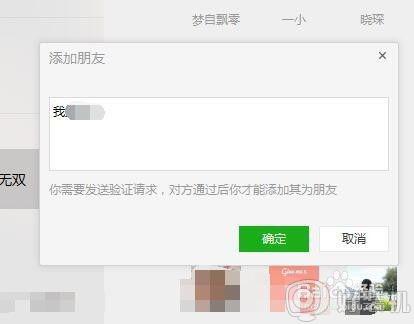
具体步骤如下:
1、首先我们先运行微信电脑版并通过手机扫描登录我们自己的微信账号确认登录。
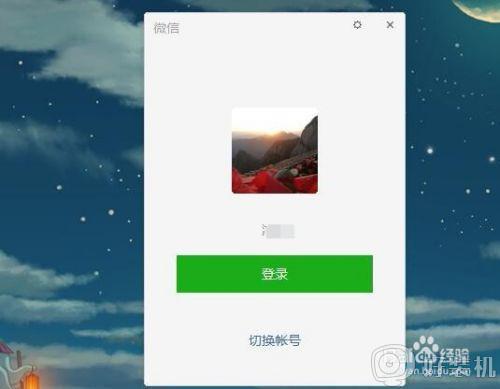
2、登录微信电脑版后我们就进入了微信聊天界面了,鼠标移动到左侧的通讯录图标点击进入。
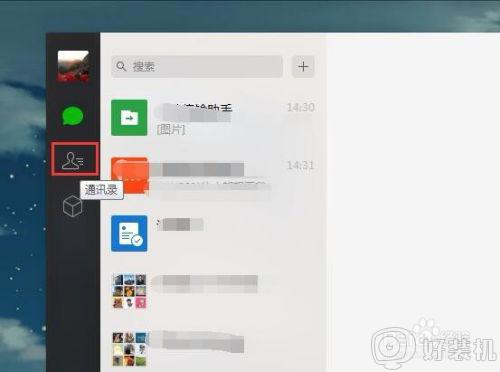
3、在微信电脑版的通讯录中我们可以看到群聊和好友,当然了加好友新的朋友得图标也在上面,点击一下加新的朋友。然后就没有然后了,右侧不显示任何内容,说明我们不能通过搜索的方式加好友。
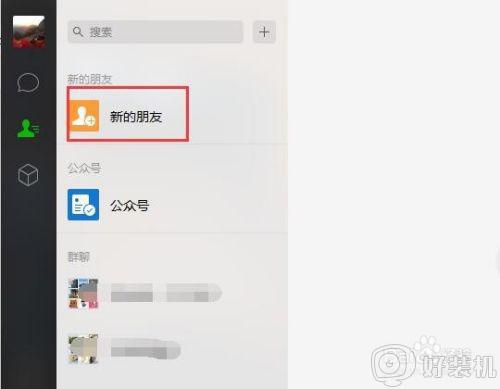
4、但是我们可以加下方群聊中的陌生好友,点击群聊中的一个好友。
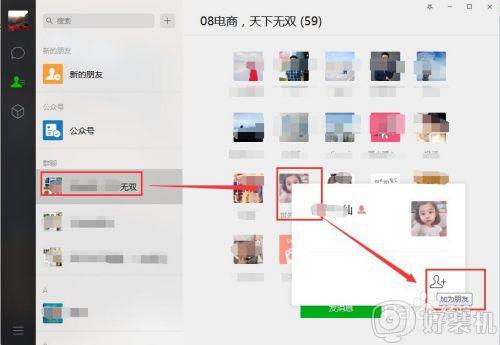
5、然后在点击一下加好友的图标,就可以弹出加好友页面了,然后我们申请就可以了。
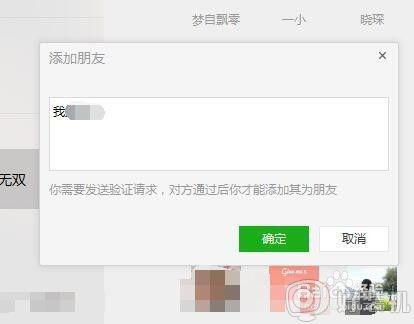
6、所以综合判断微信电脑版是可以加好友的,就是不能主动搜索加好友,只能通过群聊的页面或者好友推荐才能加好友。
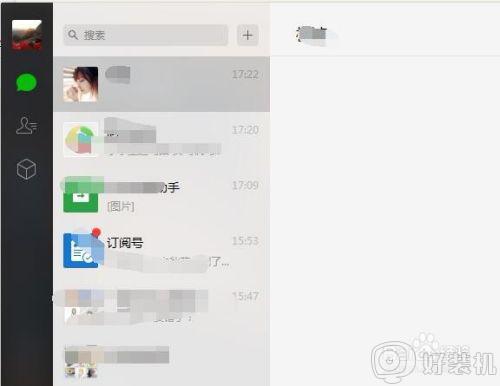
上述给大家讲解的便是电脑微信添加好友的步骤,有这个需要的用户们可以按照上面的方法来添加,希望可以帮助到大家。
电脑微信添加好友的步骤 电脑微信怎么添加好友相关教程
- 微信加好友方式设置在哪里 微信加我为好友的方式怎么设置
- 微信好友更多信息没有来源怎么回事 微信更多信息里面怎么看不见添加来源
- 微信加人怎么隐藏添加来源 微信怎么加人可以不显示来源
- 微信加人快速方法 微信怎样快速加好友
- 微信加人怎么对方收不到通知 微信加人对方收不到验证消息怎么解决
- 电脑上微信怎么看朋友圈 电脑上微信如何看朋友圈
- 微信怎么设置不让别人加好友 微信如何设置不让别人加自己
- 微信id在哪里看 怎么查看微信id
- 微软电脑管家信任程序怎么设置 微软电脑管家如何添加信任软件
- 电脑微信怎么扫二维码 电脑微信如何扫描二维码
- 电脑无法播放mp4视频怎么办 电脑播放不了mp4格式视频如何解决
- 电脑文件如何彻底删除干净 电脑怎样彻底删除文件
- 电脑文件如何传到手机上面 怎么将电脑上的文件传到手机
- 电脑嗡嗡响声音很大怎么办 音箱电流声怎么消除嗡嗡声
- 电脑我的世界怎么下载?我的世界电脑版下载教程
- 电脑无法打开网页但是网络能用怎么回事 电脑有网但是打不开网页如何解决
热门推荐
电脑常见问题推荐
- 1 b660支持多少内存频率 b660主板支持内存频率多少
- 2 alt+tab不能直接切换怎么办 Alt+Tab不能正常切换窗口如何解决
- 3 vep格式用什么播放器 vep格式视频文件用什么软件打开
- 4 cad2022安装激活教程 cad2022如何安装并激活
- 5 电脑蓝屏无法正常启动怎么恢复?电脑蓝屏不能正常启动如何解决
- 6 nvidia geforce exerience出错怎么办 英伟达geforce experience错误代码如何解决
- 7 电脑为什么会自动安装一些垃圾软件 如何防止电脑自动安装流氓软件
- 8 creo3.0安装教程 creo3.0如何安装
- 9 cad左键选择不是矩形怎么办 CAD选择框不是矩形的解决方法
- 10 spooler服务自动关闭怎么办 Print Spooler服务总是自动停止如何处理
